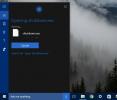Co to jest pamięć podręczna DNS i jak ją zaktualizować
Internet ewoluował przez lata w sposób, który nie jest oczywisty dla przeciętnego użytkownika. Dostęp do witryny może wydawać się prosty, gdy robimy to z poziomu naszych przeglądarek, ale jest to skomplikowany, wieloetapowy proces. Proces ten został zoptymalizowany do tego stopnia, że ładowanie witryny zajmuje tylko kilka milisekund, ale za kulisami działa wiele komponentów, które przyspieszają wszystko. Jednym z tych składników jest pamięć podręczna DNS.
DNS to usługa, która rozwiązuje nazwę witryny za pomocą adresu IP witryny.
Witryna nie ma w rzeczywistości przyjaznej nazwy, tj. URL, ma adres IP, ale użytkownicy nie pamiętają adresów IP. Zapamiętują adresy URL, a DNS działa za kulisami, aby dopasować adres URL do jego adresu IP.

Pamięć podręczna DNS
Aby DNS działał jeszcze szybciej, dostępna jest pamięć podręczna DNS. Nazwa daje wskazówkę, co robi. Zasadniczo pamięć podręczna DNS prowadzi rejestr witryn, które odwiedziłeś. Wie, na przykład, że odwiedziłeś Wikipedię i pamięta, na jaki adres IP został rozstrzygnięty. Pamięć podręczna DNS pomaga systemowi DNS nie musieć rozpoznawać często odwiedzanych adresów witryn ponownie i ponownie. Gdy wpiszesz adres, jest on najpierw sprawdzany w pamięci podręcznej, a jeśli tam jest, jest rozwiązywany przez niego. Jeśli adres nie zostanie znaleziony, tj. Odwiedzasz witrynę po raz pierwszy, żądanie zostanie wysłane do DNS, który następnie je rozwiąże.
Pamięć podręczna DNS jest obsługiwana przez system operacyjny, ale przeglądarka również utrzymuje pamięć podręczną DNS. Ponieważ przeglądarki dążą do przyspieszenia i szybszego ładowania treści, zawierają narzędzia, które im w tym pomogą. Jeśli na przykład korzystasz z Chrome i wyszukujesz witrynę, Chrome najpierw sprawdzi swoją pamięć podręczną DNS. W przypadku Chrome szybsze jest użycie własnej pamięci podręcznej niż wysłanie żądania do systemu operacyjnego w celu sprawdzenia własnych rekordów. Zasadniczo oznacza to, że masz więcej niż jeden bufor DNS w swoim systemie. Zwykle nie stanowi to problemu, chyba że coś poszło nie tak i trudno jest określić, gdzie jest problem.
Problemy z pamięcią podręczną DNS
Pamięć podręczna DNS, szczególnie w przeglądarce, może być uszkodzona. Nie ma jednej przyczyny, dlaczego tak się dzieje, ale może być wszystko. Jeśli pamięć podręczna nie była odświeżana od dłuższego czasu, również może prowadzić do braku ładowania witryn.
Istnieje również coś takiego jak zatrucie DNS, w którym złośliwe strony internetowe mogą wstawiać lub uszkadzać zapisy w pamięci podręcznej. Może to na przykład prowadzić do przejścia Facebooka na złośliwą stronę internetową, która nie jest Facebookiem. Jeśli jesteś ofiarą zatrucia DNS, musisz usunąć lub zablokować wszystko, co wstawia adresy IP itp., A następnie wyczyścić pamięć podręczną. Jeśli pamięć podręczna jest uszkodzona lub masz problem z usunięciem adresu witryny, usunięcie pamięci podręcznej spowoduje jej naprawienie.
Usuń pamięć podręczną DNS
Chrom
Aby wyczyścić pamięć podręczną DNS w Chrome, wpisz następujące polecenie w pasku adresu i kliknij przycisk „Wyczyść pamięć podręczną hosta”.
chrome: // net-internals / # dns

Firefox
Otwórz Firefox i wpisz about: config w pasku adresu. Zaakceptuj ostrzeżenie na ekranie, aby przejść do preferencji Firefoksa. Tutaj wyszukaj następującą preferencję i ustaw jej wartość na 0.
network.dnsCacheExpiration

Windows
Aby usunąć pamięć podręczną DNS systemu Windows, otwórz okno wiersza polecenia z uprawnieniami administratora. W oknie wiersza polecenia wprowadź następujące dane i dotknij Enter.
ipconfig / flushdns
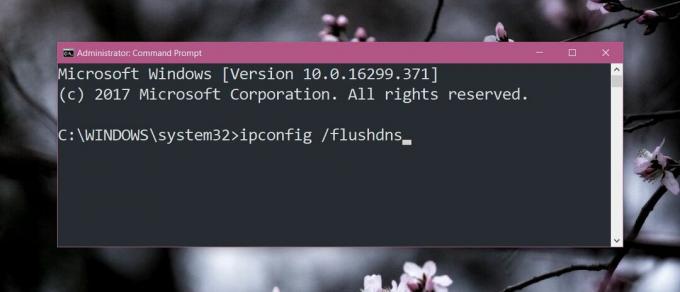
System operacyjny Mac
Aby opróżnić pamięć podręczną DNS w systemie macOS, musisz wziąć pod uwagę wersję uruchomionego systemu macOS. Wszystkie polecenia są uruchamiane w Terminalu, więc otwórz aplikację Terminal i uruchom polecenie, które dotyczy twojej wersji systemu macOS.
macOS Yosemite i nowsze wersje
sudo killall -HUP mDNSResponder
macOS 10.10 - 10.10.3
sudo discoveryutil mdnsflushcache
Będziesz musiał wprowadzić hasło administratora, aby wyczyścić pamięć podręczną.
iOS
Aby wyczyścić pamięć podręczną DNS na telefonie iPhone lub iPadzie, włącz tryb samolotowy na 10–15 sekund. Tryb samolotowy można włączyć w Centrum sterowania lub w aplikacji Ustawienia.
Jeśli to nie rozwiąże żadnych problemów, uruchom ponownie urządzenie, aby wyczyścić pamięć podręczną DNS.
Android
Musisz wyczyścić pamięć podręczną DNS w Androidzie za pomocą dowolnej przeglądarki. Otwórz aplikację Ustawienia i przejdź do aplikacji. Na liście zainstalowanych aplikacji dotknij używanej przeglądarki. Na stronie szczegółów przeglądarki zobaczysz wpis określający ilość używanego miejsca. Dotknij tego. Na ekranie, który pokazuje szczegóły przechowywania, znajdziesz przycisk Wyczyść pamięć podręczną. Stuknij, aby wyczyścić pamięć podręczną DNS.
Poszukiwanie
Najnowsze Posty
Edycja napisów - potężne narzędzie do edycji i synchronizacji napisów
Edycja napisów to darmowe narzędzie typu open source i przenośne dl...
Jak korzystać z polecenia głosowego Cortana, aby zamknąć system Windows 10
Cortana potrafi robić niesamowite rzeczy; może zapewniać aktualizac...
Kompleksowe narzędzie do poprawiania ekranu logowania Windows 7
Jedną z najpiękniejszych funkcji systemu Windows jest dostosowywani...